标签:O365 SHAREPOINT 迁移 Office 365 Migration
下边开始进入正题,首先来谈谈如何使用SharePoint Migration API进行文档库的迁移。
操作说明之前先来说下SharePoint Migration API他的大概功能,本身SharePoint Migration API其实已经有不短的时间了,但是实际上他能支持的功能是很有限的,他可以支持本地文件服务器或者是SharePoint 文档库到SharePoint Online的迁移,但是也仅仅限于文件的迁移,这点是非常关键的。比如文件的一些权限,文件夹的权限,历史版本记录,checkout的状态等等这些东西,不好意思,它都不支持
所以Migration API本身可以用在比较简单的场景下,这是没问题的,对于大型迁移来说它的功能还是不够的,后续会减少更强大一些的SharePoint Migration Tools
使用Migration API首先需要下载SharePoint Online Module,附上下载地址
https://www.microsoft.com/en-us/download/details.aspx?id=35588
下边来说下它的大概用法,实际上SharePoint Migration API在不同场景下运行的命令可能是不一样的,今天只是介绍其中一个场景,就是从SharePoint 文档库迁移到SharePoint Online,实际上SharePoint Migration API在迁移时会将文件先上传到Azure Storage中作为跳转,然后再将数据导入到Office 365,这个Storage可以使用自己的Azure账号,也可以使用微软提供的临时的,具体取决于自己的规模和需要
下边来看如何操作
1.首先安装SharePoint Online Module
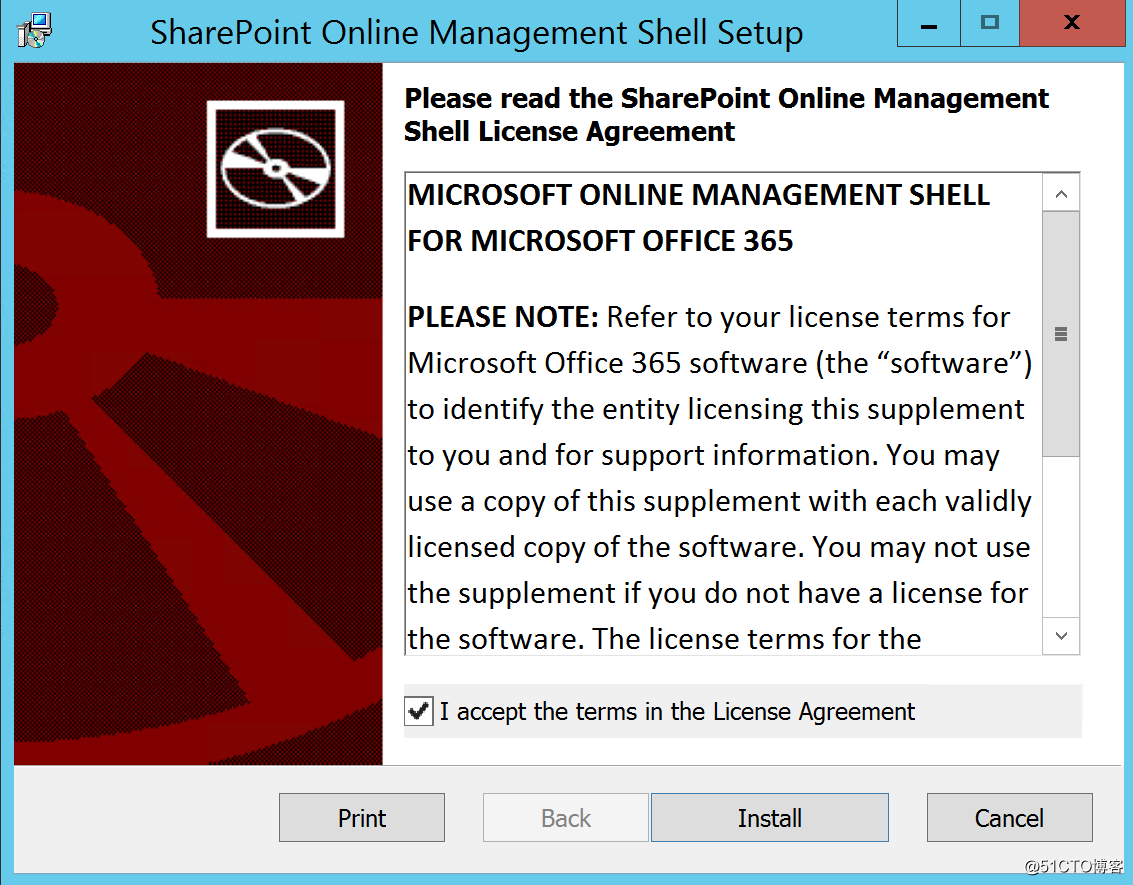
2.安装完成
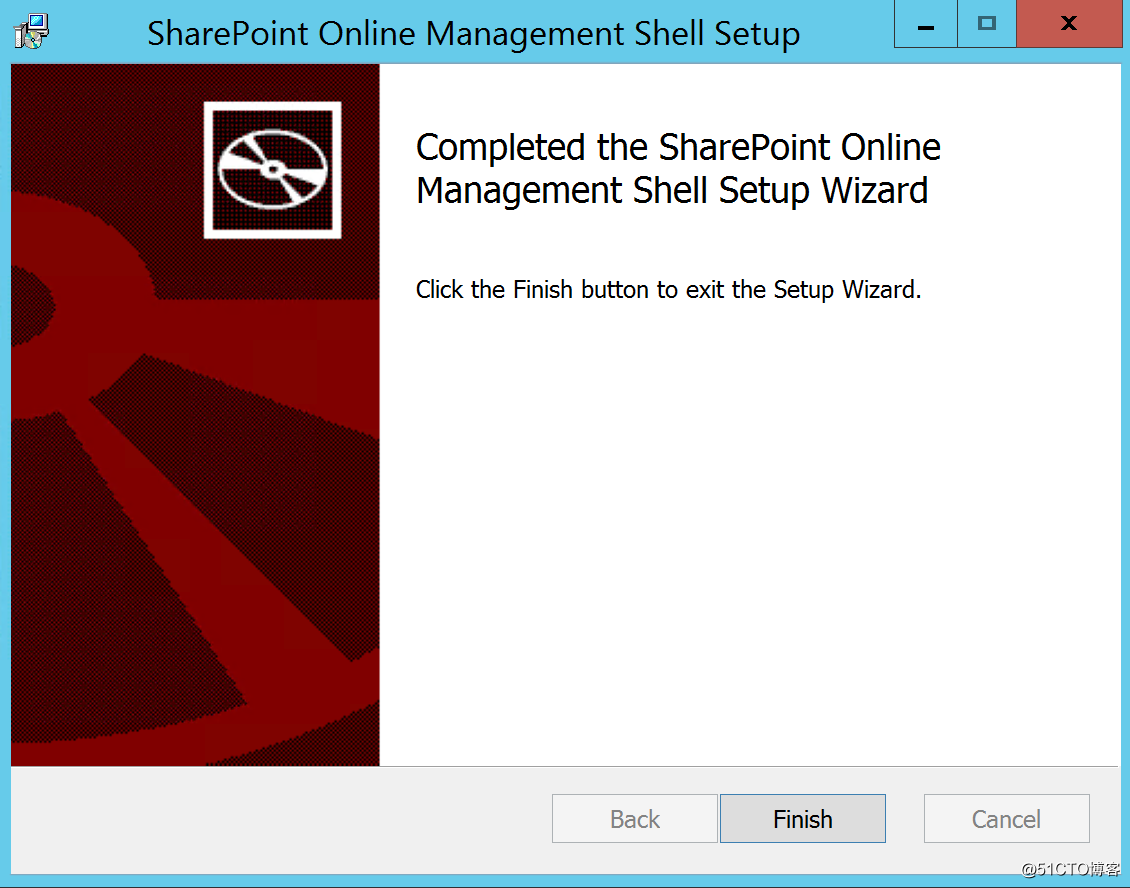
3.确认安装成功
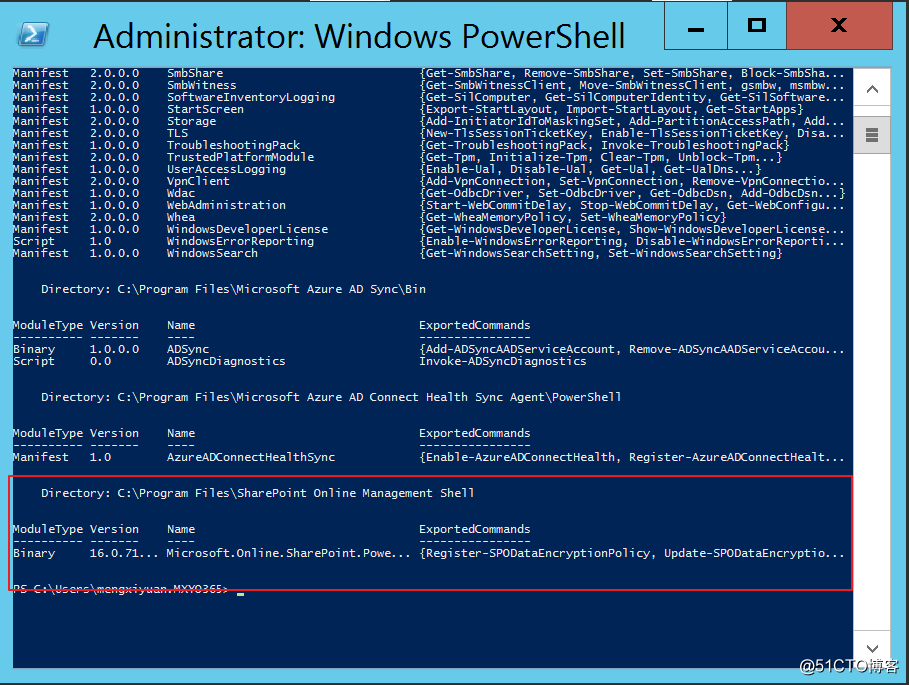
4.可以看到里边的命令
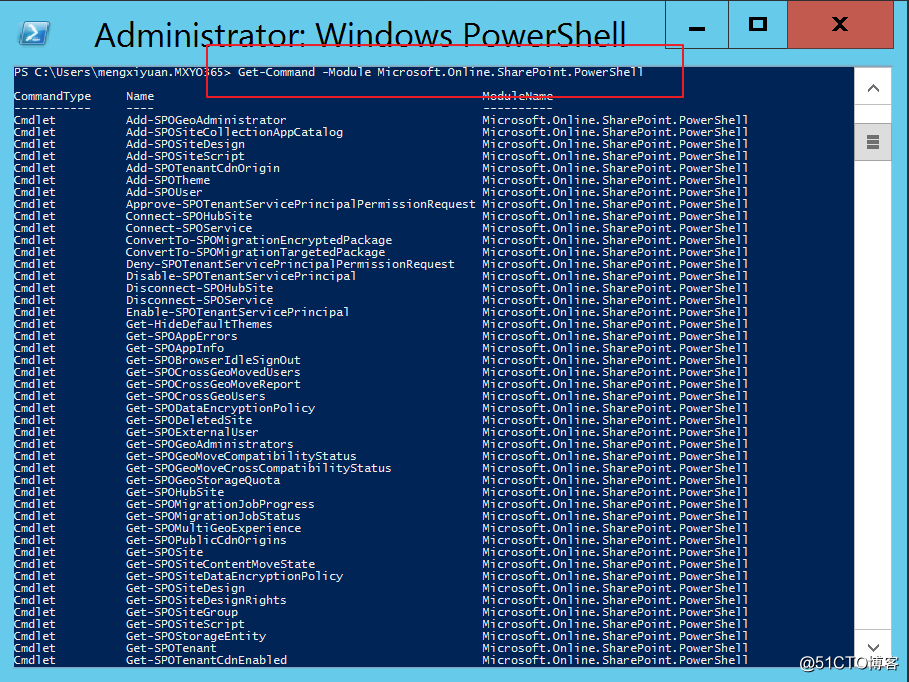
5.下边来看在本地SharePoint的操作,SharePoint Migration API在使用前需要先将文档库导出到本地,使用的命令基本只要SharePoint自带的Export-SPWeb即可,NewLibrary是我的文档库的名字

6.可以看到导出的结果
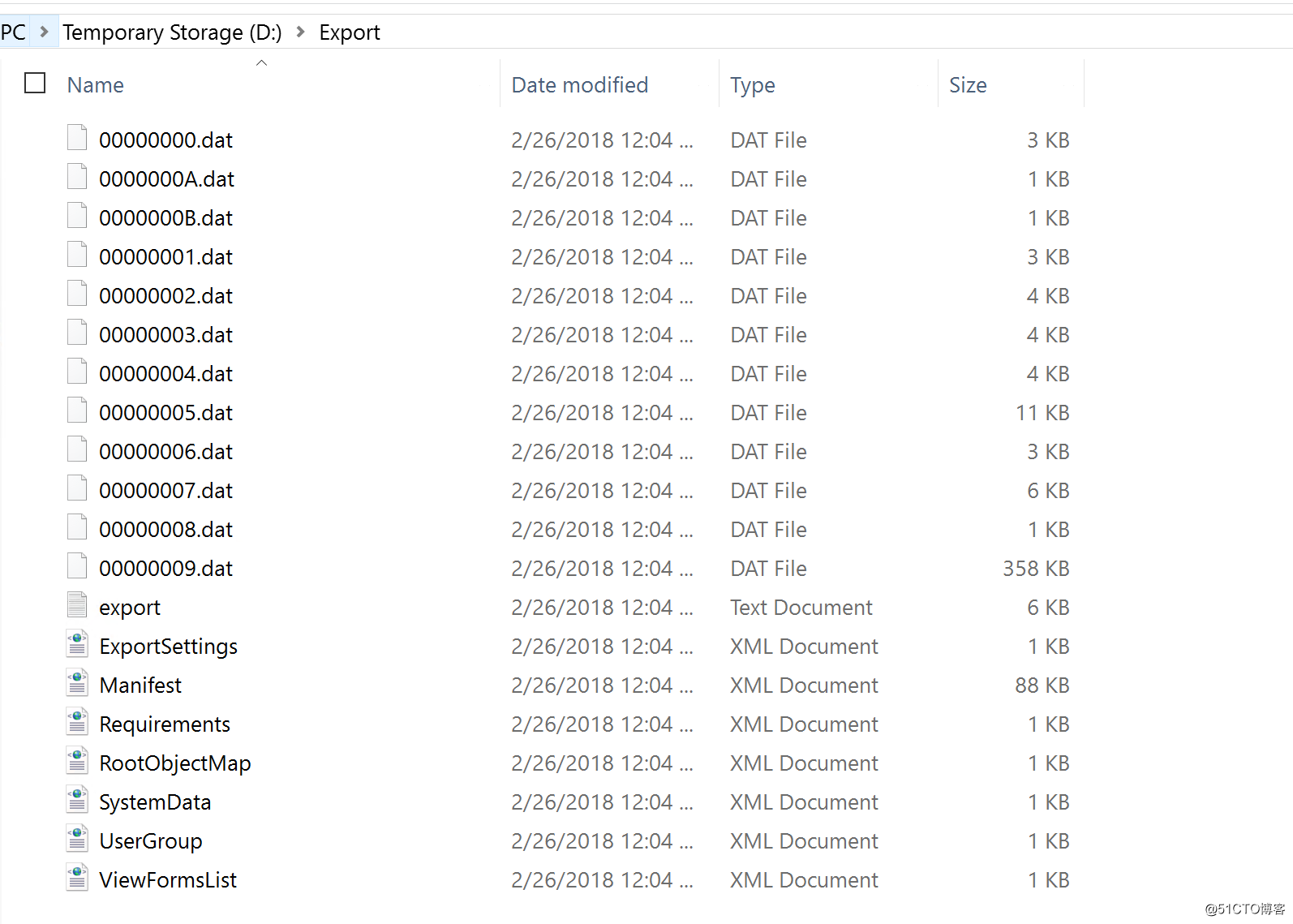
7.下边先执行第一步,Get-Credential先把自己O365的账号保存到变量cred里,以便后边进行身份验证,之后下一步将SharePoint数据打包,这会使用ConvertTo-SPOMigrationTargetdPackage命令
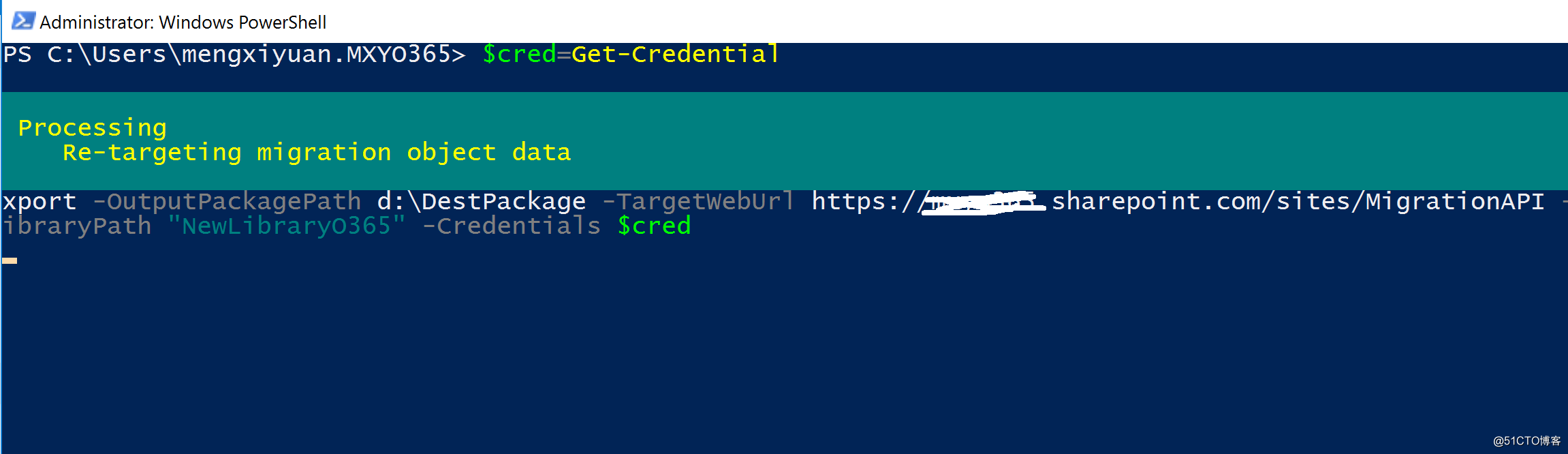
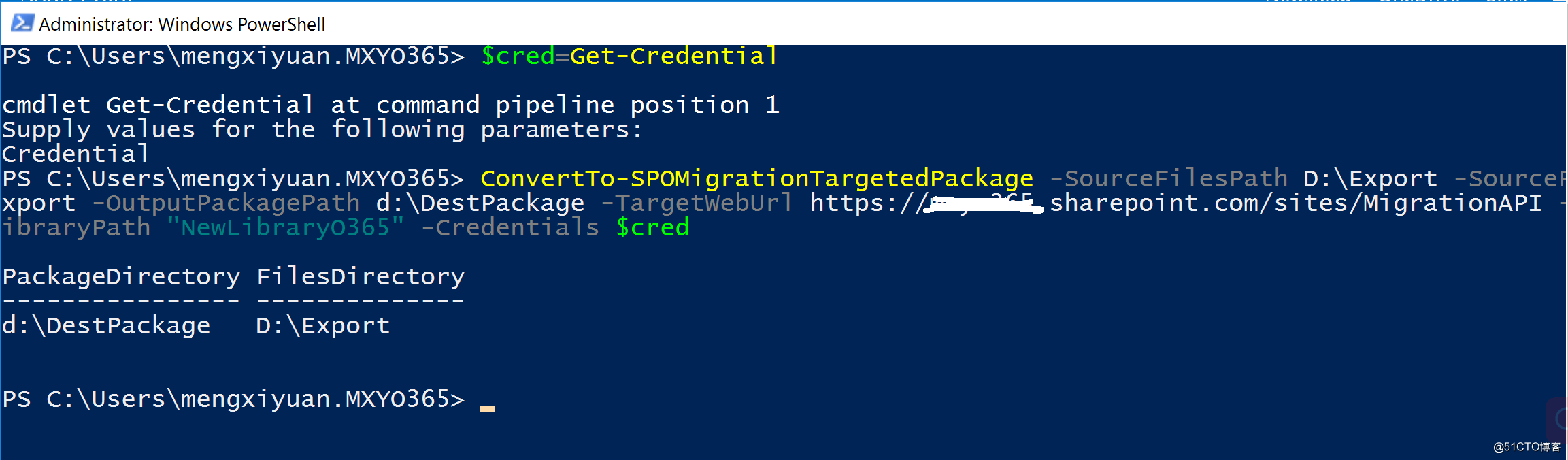
8.之后使用Invoke-SPOMigrationEncryptuploadsubmit命令进行上传
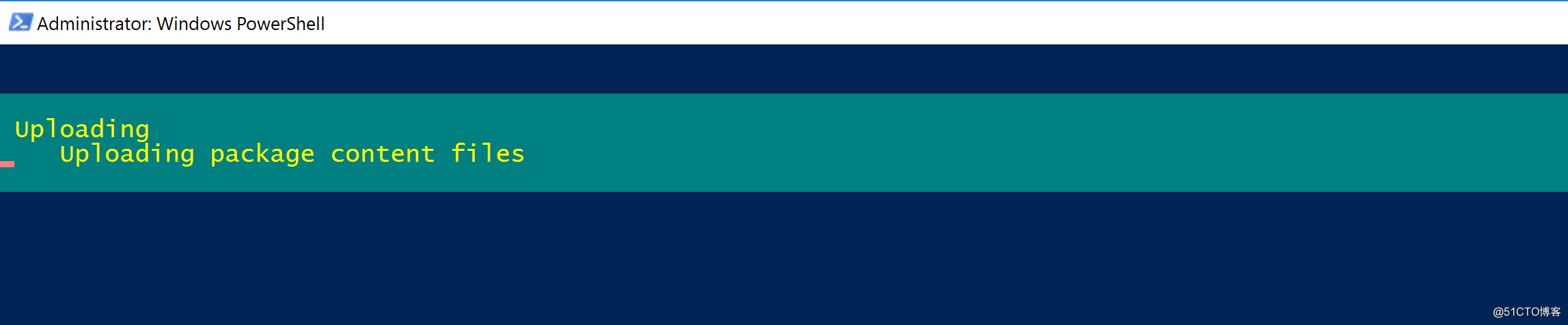
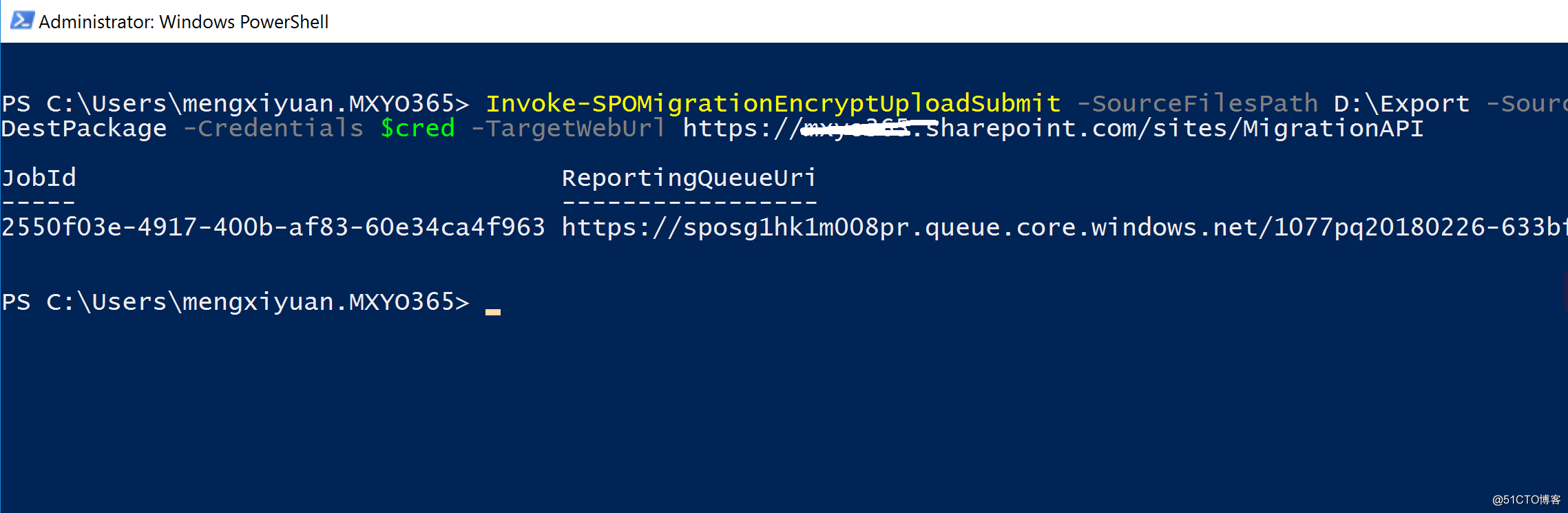
9.登陆O365之后可以看到文档都已经出现了
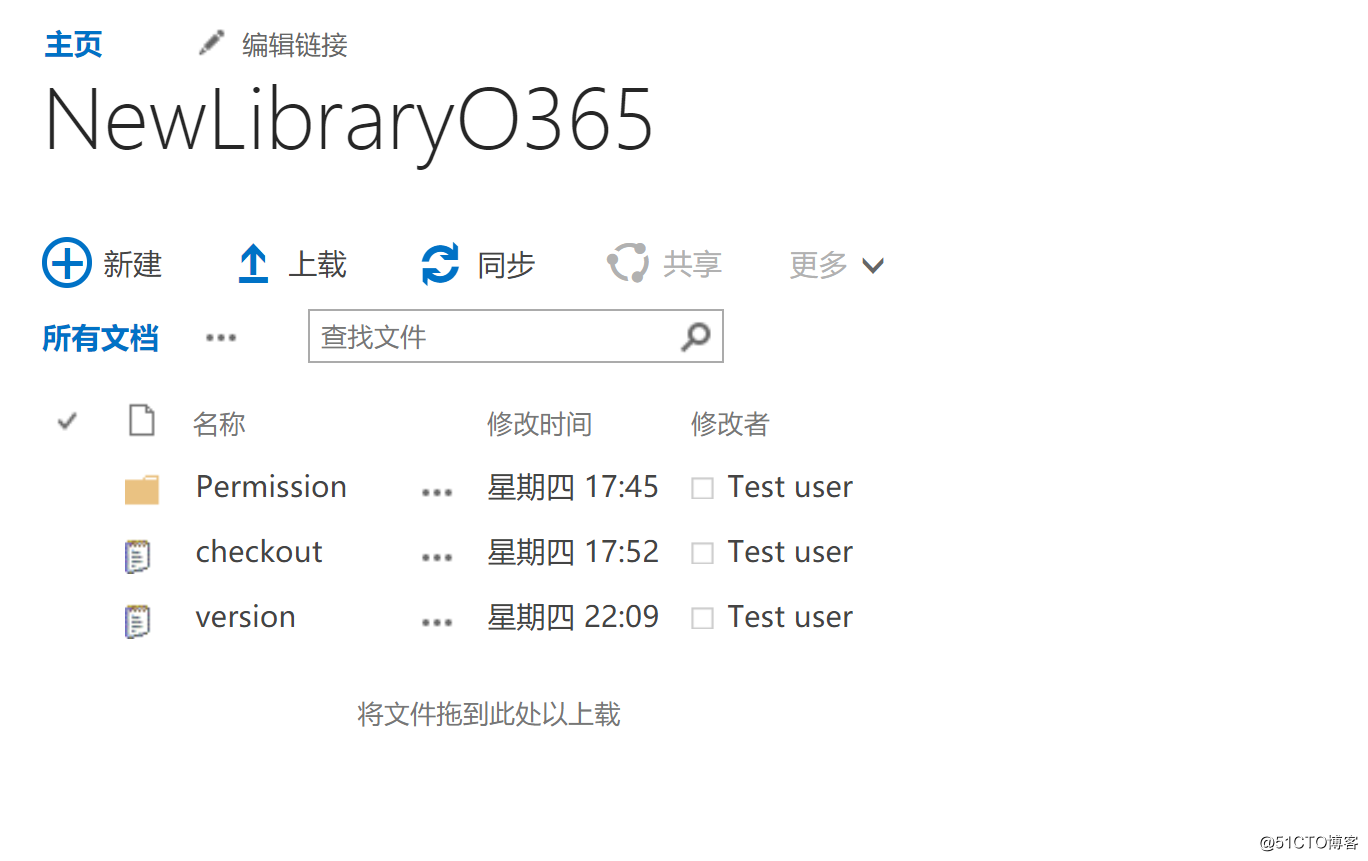
但是我本地SharePoint环境中permissio文件夹是有独立权限的,迁移之后这部分并没有保留
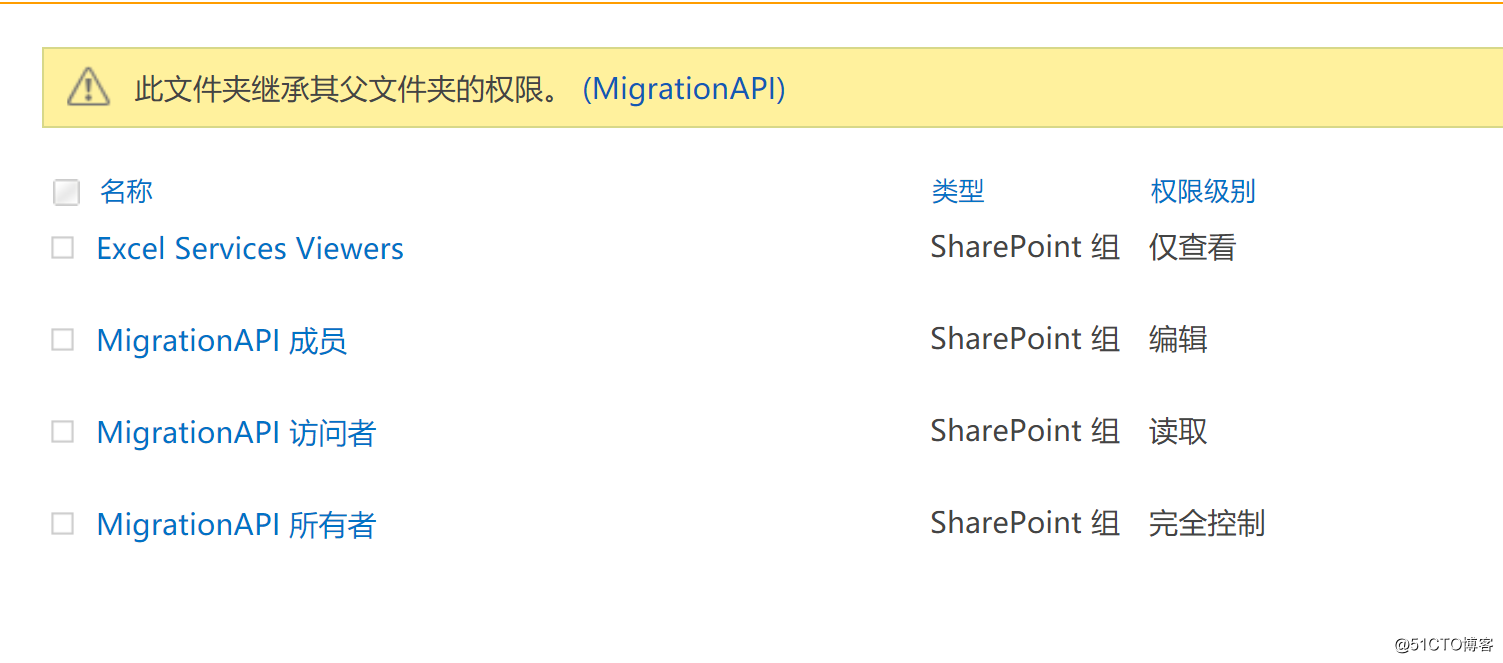
Version History也没有保留下来
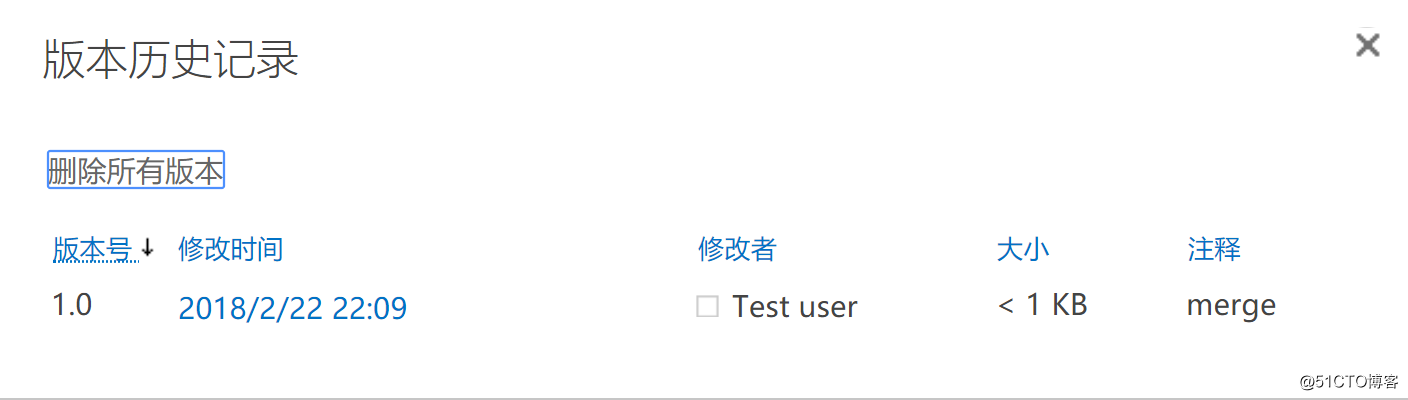
所以基本上Migration API大概的迁移结果就是这样,文件迁移是没问题的,但是会有一定的局限性,操作相对来说也会比较复杂,一般来说简单的迁移可以尝试这个
Office 365 SharePoint 迁移浅谈 (三)使用SP Migration API迁移
标签:O365 SHAREPOINT 迁移 Office 365 Migration
原文地址:http://blog.51cto.com/mxyit/2074503